Ubrzajte Firefox: Načini i trikove
Firefox preglednik je treći najpopularniji na svijetu. Korisnici ga vole zbog jednostavnog sučelja, velike brzine i proširivosti. Za njega je objavljeno gotovo 200 tisuća raznih dodataka, što omogućava povećanje funkcionalnosti. Međutim, svi ne znaju o njoj prisutnosti urednika koji vam omogućuje konfiguriranje postavki koje nisu prikazane u standardnim postavkama. U ovom ćemo članku govoriti o tome kako ubrzati Firefox pomoću svojih skrivenih mogućnosti.
sadržaj
O: konfiguraciji
Sustav adresa s početkom o: i na temelju specifikacije URI, koristi se u različitim preglednicima za prikaz informacija o verziji, funkcija i postavki koje nisu uključene u grafičko korisničko sučelje. Adresa je prilično poznata o: prazno. Njegova indikacija u postavkama kao početni rezultat dovodi do činjenice da kada pokrenete preglednik, uvijek će se prikazati prazna web stranica.
Mozilla podržava korištenje tridesetak stranica s identifikatorom o:. Firefoxov urednik konfiguracije naziva se internom adresom o: config. Unesen je, kao i svaki drugi URI, u kombiniranoj adresnoj traci. Prva stvar koju ćete vidjeti nakon ulaska u njega bit će upozorenje o posljedicama promjena koje napravite. Slažem se, pritisnut gumb "Ja preuzmem rizik!".
Sljedeći prozor sadrži nekoliko stotina postavki, odgovornih za sve aspekte preglednika, uključujući i kako ubrzati Mozilla Firefox. Svi parametri navedeni u ovom odjeljku podijeljeni su u tri skupine:
- logički (boolean);
- numerički (cijeli broj);
- niz (niz).
Dvostrukim klikom na odabranu konfiguracijsku liniju otvara se obrazac za uređivanje numeričkih i stringovih vrijednosti ili mijenja logičko na suprotno. U nastavku ćemo razmotriti konkretne primjere koji dopuštaju poboljšanje interakcije "vatrene lisice" s hardverom računala i radeći s mrežnim protokolima za prijenos informacija.
Rad s memorijom
Nove stranice u procesu surfanja Internetom mogu se otvoriti iu novom prozoru ili kartici iu trenutnom. Preglednik pamti posljednje prijelaze na stranici i spremi ih u memoriju. Drugim riječima, "memorija" na posjećenim internetskim stranicama nastaje u RAM-u računala, koji se učitavaju natrag kad se pritisne tipka "Natrag". Tako je moguće brzo kretati.
Pogledajmo kako ubrzati rad Firefoxa promjenom parametara svog rada s računalom RAM-a. Postavke povijesti trenutne internetske sesije regulirane su s dva numerička parametra u bloku browser.sessionhistory:
- Max_total_viewers odgovoran je za predmemoriranje prethodno posjećenih stranica. Ako je dostupno širokopojasni pristup internetu s zadanim "-1" može se promijeniti u "0". Stranica neće biti spremljena u RAM, ali zahvaljujući brzoj vezi, pritisak tipke "Natrag" otvorit će se gotovo odmah.
- Max_entries Stranice koje se redovito posjećuju spremaju se u memoriju. Prema zadanim postavkama pohranjuje se 50 stranica. Dovoljno je da ga smanjite na 5. U ovom slučaju, pet uzastopnih prijelaza se u memoriju unose na unutarnje veze stranice.
Radite s diskom
Prisutnost brzog pogona čvrstog stanja na računalu omogućuje vam redefiniranje mjesta na kojem će se pohraniti predmemorija. Stoga ubrzavamo Firefox, dok uklanjamo opterećenje iz RAM-a kada je prozor preglednika neaktivan. Brzina rada SSD-a nadoknađuje vremensku odgodu kod vađenja otvorenih stranica iz virtualne memorije tvrdog diska. Ovaj će parametar zahtijevati stvaranje nove booleovske varijable config.trim_on_minimize. Za ovaj parametar postoje dvije moguće vrijednosti:
- istinski. U tom slučaju, podaci kada se preglednik minimizira se prenosi s RAM-a na tvrdi disk u sektoru virtualne memorije.
- lažan. Svi podaci pohranjeni su u RAM-u.
 Sljedeća postavka omogućuje vam da smanjite količinu podataka koju preglednik stalno piše na tvrdi disk u slučaju naglog isključivanja. Poziva se parametar browser.sessionstore.interval, a zadana vrijednost iznosi 15 sekundi. Na kraju tog vremenskog intervala pohranjuju se trenutni podaci sesije, a sadržaj datoteke za oporavak se prekida. Glasnoća snimljenih podataka ovisi o zasićenosti stranice s "teškim" elementima dizajna i može doseći desetke gigabajta dnevno.
Sljedeća postavka omogućuje vam da smanjite količinu podataka koju preglednik stalno piše na tvrdi disk u slučaju naglog isključivanja. Poziva se parametar browser.sessionstore.interval, a zadana vrijednost iznosi 15 sekundi. Na kraju tog vremenskog intervala pohranjuju se trenutni podaci sesije, a sadržaj datoteke za oporavak se prekida. Glasnoća snimljenih podataka ovisi o zasićenosti stranice s "teškim" elementima dizajna i može doseći desetke gigabajta dnevno.
Ovaj je parametar brojčan i naveden je u milisekundama. Dozvoljeno da ga povećati na 30 minuta, koji će biti usvojen od strane jedinica 1800000. Kao rezultat toga, mi smo ubrzavaju Firefox smanjenjem prijenosa podataka, koja se stalno komunicira s tvrdog diska.
Mrežni protokoli
Gore navedene metode odnose se na interakciju s hardverom računala. Pogledajmo kako ubrzati preglednik Mozilla Firefox, nakon što su promijenili neke parametre rada s mrežom. Logička postavka network.prefetch-pored odgovoran je za učitavanje stranice najvjerojatnije korisniku da klikne vezu s pregledane stranice.
Firefox automatski učitava podatke predviđenog prijelaza u predmemoriju, čime uzrokuje nepotrebnu potrošnju prometa. Ta je funkcija onemogućena zamjenom zadane vrijednosti True s False. Tako ćete smanjiti trenutačno opterećenje mreže, a brzina prikaza stranice s brzom vezom neće se praktički mijenjati.
Animiranje kartica
Animiranje trake kartica kada otvorite ili zatvarate nove stavke izgleda lijepo, ali ne nosi nikakvu nosivost. Boolean parametar browser.tabs.animate odgovoran je za omogućavanje i onemogućavanje ovog vizualnog efekta. Prema zadanim postavkama, svaka nova kartica uzrokuje efekt "sklizanja" na ploči koja ga sadrži.
Prebacivanjem vrijednosti od True do False, ubrzavate Firefox odmah prikazivanjem novih kartica. Nakon aplikacije, postavka radi odmah, bez potrebe da se preglednik ponovo pokrene. Čak i nekoliko otvorenih kartica omogućit će vam da procijenite učinak promjene tog parametra, a ako je njihov broj dovoljno velik, postaje još vidljiviji.
GIF-animacije
Kada surfanje iz korisnog sadržaja može ometati prisutnost na stranici gif-animacije. Stalno se igraju petlje videozapisa privlače pažnju. Ubrzajte Firefox promjenom pravila za ponašanje hifosa na posjećenim web mjestima. Za način prikazivanja parametara niza image.animation_mode.
Postavka ima tri fiksne vrijednosti:
- normalno - postavljena je prema zadanim postavkama i odgovara stalnoj reprodukciji animacije;
- jednom - Animirana slika prikazana je samo jednom u pokretu;
- nitko - potpuni isključeni efekt, hija izgleda kao statična fotografija.
Promjene se odmah pojavljuju, bez ponovnog pokretanja preglednika.
Pomicanje stranica
Ubrzajte Firefox promjenom parametra pomicanja web stranica. U usporedbi s drugim preglednicima, pomicanje "vatrene lisice" izgleda prilično usporeno. Budući da je njegova brzina podešena mousewheel.min_line_scroll_amount. Ovaj brojčani parametar prema zadanim je postavkama postavljen na 5. Povećavanjem broja možete podesiti broj linija pomicanih tijekom pomicanja kotačićem miša.
Promjena ove postavke ne zahtijeva ponovno pokretanje preglednika, a dovoljno brzo možete podići odgovarajuću vrijednost. Kao rezultat, prilagodite brzinu pomicanja stranica prema vašim potrebama i učinite njihovo pregledavanje prikladnije.
Konačne preporuke
U ovom članku smo rekli kako ubrzati Firefox preglednik pomoću konfiguracijskih postavki. Nije nužno primjenjivati sve preporuke zaredom i nadamo se da će to biti idealna opcija. Najprije morate utvrditi što je točno ograničavajući faktor na računalu, a zatim samo prilagodite potrebne parametre. U tom slučaju, uz minimalne promjene, možete postići maksimalni porast performansi.
 Odaberite najbolji preglednik
Odaberite najbolji preglednik Kako staviti lozinku u preglednik "Chrome", Mozilla Firefox, "Opera",…
Kako staviti lozinku u preglednik "Chrome", Mozilla Firefox, "Opera",…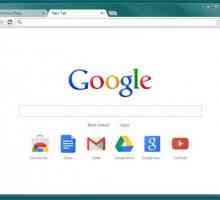 Kako promijeniti početnu stranicu u "Google Chromeu", "Mozilla" i…
Kako promijeniti početnu stranicu u "Google Chromeu", "Mozilla" i… Koji je najbolji preglednik?
Koji je najbolji preglednik? Kao iu "Opera" promijenite početnu stranicu. Dom "Opera"
Kao iu "Opera" promijenite početnu stranicu. Dom "Opera" Zašto kočnice "Masil"? Što da radim ako se Masilla koči?
Zašto kočnice "Masil"? Što da radim ako se Masilla koči? Kako instalirati, ažurirati i ukloniti dodatak iz Firefoxa?
Kako instalirati, ažurirati i ukloniti dodatak iz Firefoxa? Mozilla Firefox: potrebne dodatke. Mozilla: koje dodatke trebam obratiti pažnju?
Mozilla Firefox: potrebne dodatke. Mozilla: koje dodatke trebam obratiti pažnju?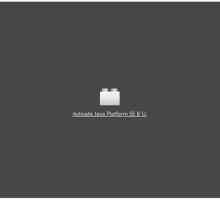 Kako omogućiti Java u Firefoxu za probleme s zaključavanjem
Kako omogućiti Java u Firefoxu za probleme s zaključavanjem Kako promijeniti početnu stranicu u Mozilla Firefoxu: pregled najboljih savjeta
Kako promijeniti početnu stranicu u Mozilla Firefoxu: pregled najboljih savjeta Kako omogućiti kolačiće u pregledniku Google Chrome
Kako omogućiti kolačiće u pregledniku Google Chrome Kako povećati brzinu interneta i ne zbuniti se u postavkama.
Kako povećati brzinu interneta i ne zbuniti se u postavkama. Kako napraviti Chrome zadani preglednik
Kako napraviti Chrome zadani preglednik Oznake u "Mozileu". Kako se oporaviti od neuspjeha?
Oznake u "Mozileu". Kako se oporaviti od neuspjeha? Kako omogućiti `Turbo` način rada u Yandexu. Preglednik, Opera i na računalu
Kako omogućiti `Turbo` način rada u Yandexu. Preglednik, Opera i na računalu Kako napraviti Google početnu stranicu
Kako napraviti Google početnu stranicu Koji je najbrži preglednik - zašto?
Koji je najbrži preglednik - zašto? Kako postaviti zadani preglednik?
Kako postaviti zadani preglednik? Kako postaviti zadani preglednik? Savjeti i trikovi
Kako postaviti zadani preglednik? Savjeti i trikovi Najbolji Android preglednik
Najbolji Android preglednik Traka oznaka u preglednicima
Traka oznaka u preglednicima
 Kako staviti lozinku u preglednik "Chrome", Mozilla Firefox, "Opera",…
Kako staviti lozinku u preglednik "Chrome", Mozilla Firefox, "Opera",…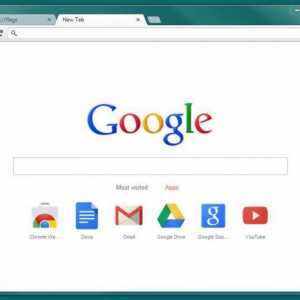 Kako promijeniti početnu stranicu u "Google Chromeu", "Mozilla" i…
Kako promijeniti početnu stranicu u "Google Chromeu", "Mozilla" i… Kao iu "Opera" promijenite početnu stranicu. Dom "Opera"
Kao iu "Opera" promijenite početnu stranicu. Dom "Opera" Zašto kočnice "Masil"? Što da radim ako se Masilla koči?
Zašto kočnice "Masil"? Što da radim ako se Masilla koči? Kako instalirati, ažurirati i ukloniti dodatak iz Firefoxa?
Kako instalirati, ažurirati i ukloniti dodatak iz Firefoxa? Mozilla Firefox: potrebne dodatke. Mozilla: koje dodatke trebam obratiti pažnju?
Mozilla Firefox: potrebne dodatke. Mozilla: koje dodatke trebam obratiti pažnju?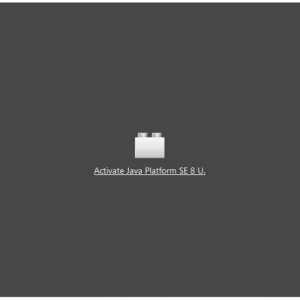 Kako omogućiti Java u Firefoxu za probleme s zaključavanjem
Kako omogućiti Java u Firefoxu za probleme s zaključavanjem Kako promijeniti početnu stranicu u Mozilla Firefoxu: pregled najboljih savjeta
Kako promijeniti početnu stranicu u Mozilla Firefoxu: pregled najboljih savjeta